此帖老是丢图,可以阅览下面这个链接:
手机APP工具开发指南--安卓篇,手机的USB-OTG 和 Ai8051U 通信 - SDCC, IAR C++ for 51, GCC, VSCode,Linux, MacOS 国芯技术交流网站 - AI32位8051交流社区
一、环境安装
注意不要安装在VM等虚拟机里,否则可能无法使用安卓模拟器。
1. 安装JDK
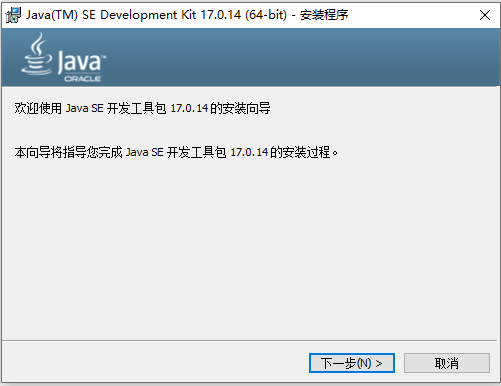
配置环境变量
这里用的默认路径,按照自己的路径配置即可。
JAVA_HOME C:\Program Files\Java\jdk-17
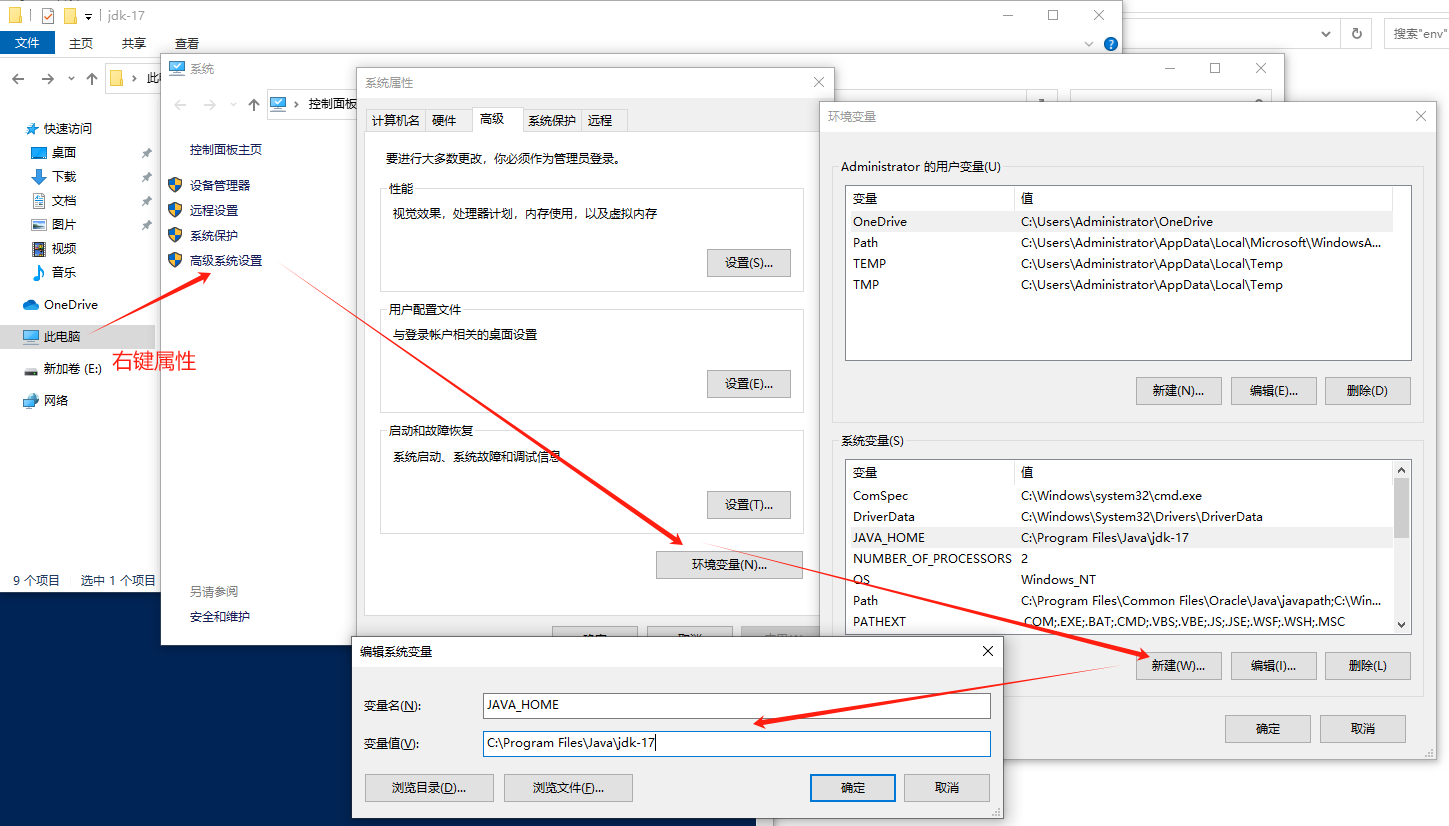
配置path:
%JAVA_HOME%\bin

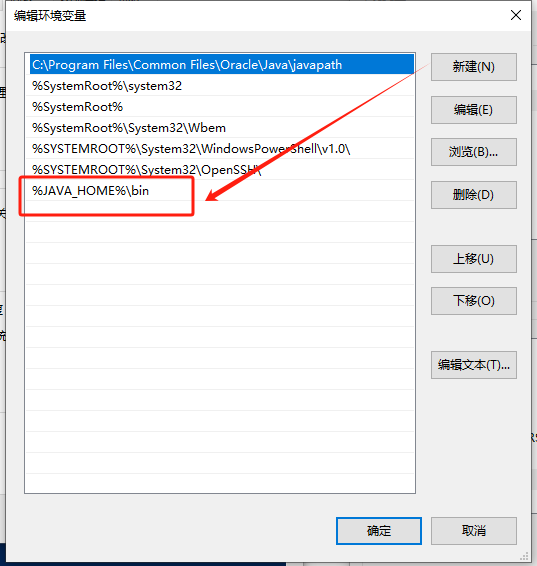
测试是否安装成功:
java -version
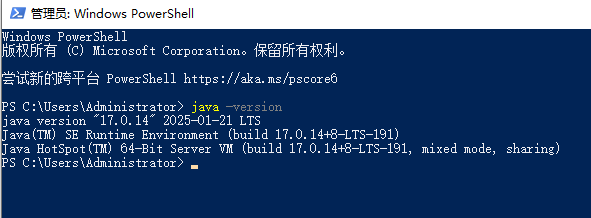
2. 拷贝gradle
gradle正常是Android Studio自动联网下载的,下载不了可以设置本地路径
拷贝压缩包就行,不需要解压。路径中最好不要有中文或空格等特殊字符
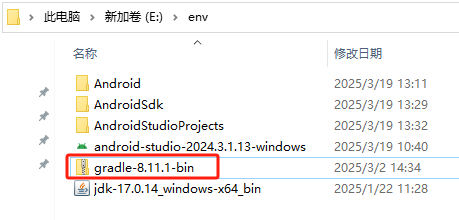
3. 安装Android Studio
除了安装路径自定义,其它默认下一步即可。

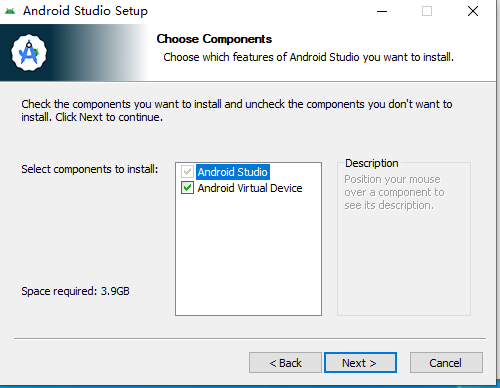
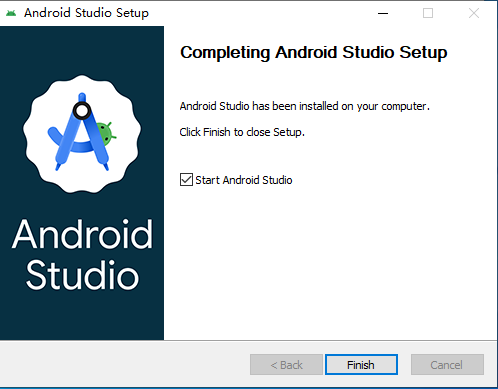
4. 安装sdk
启动Android Studio
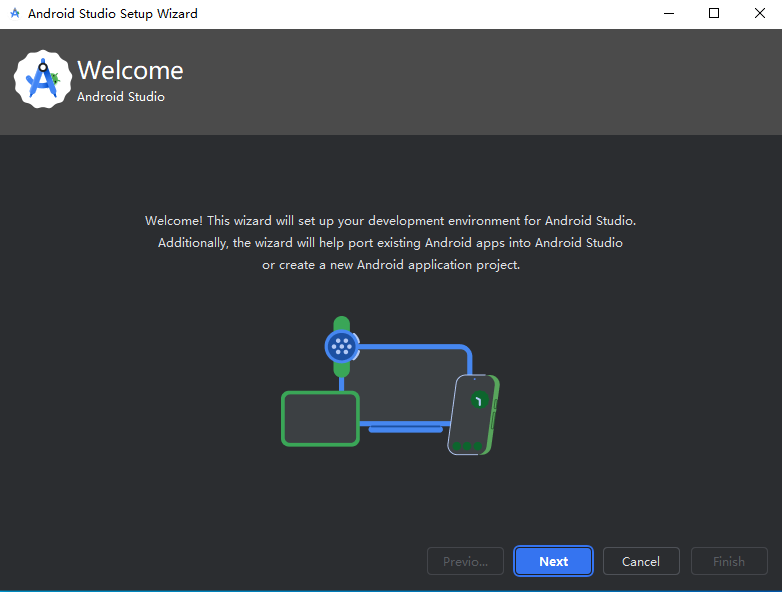
这里点cancel即可
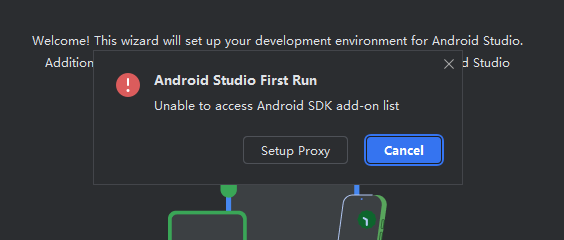
自定义sdk放置路径选custom(注意SDK需要空间较大,几十GB级别)
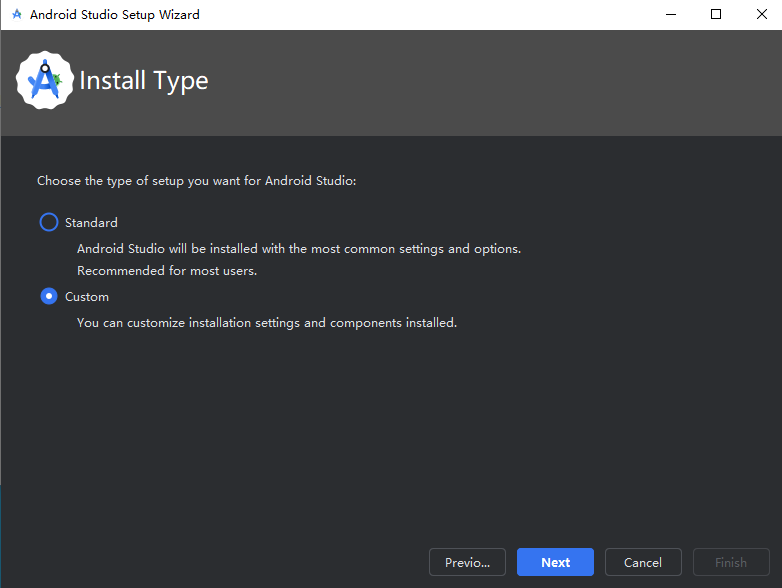
安装sdk和虚拟机
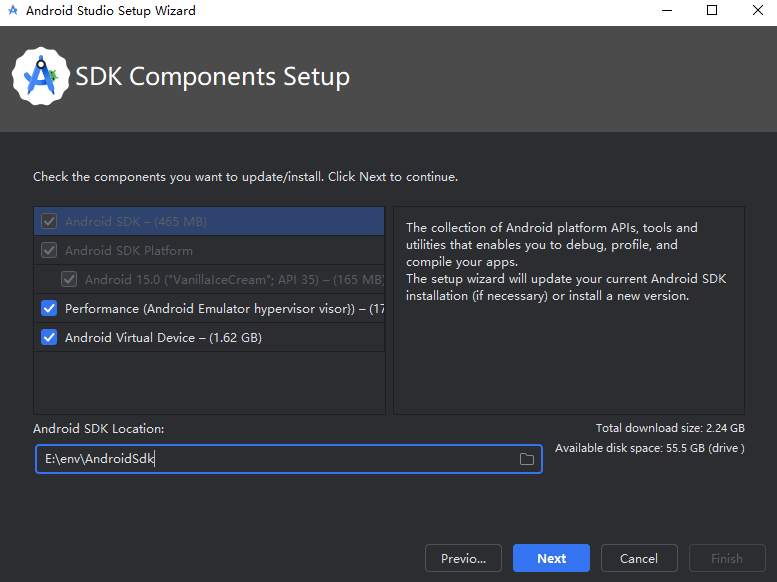
点Accept,Finish等待下载完成
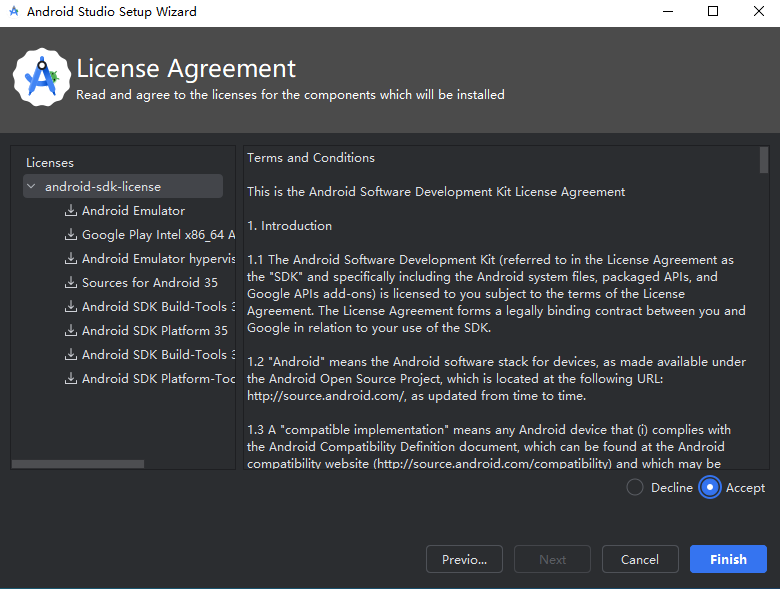
二、新建项目
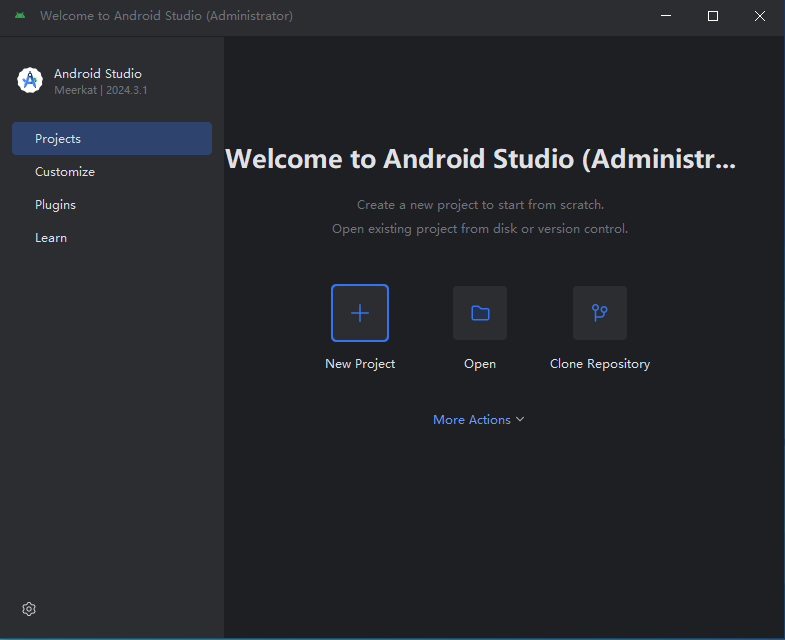
选择Empty Views Activity(注意第二个项目默认只有Kotlin语言不要选错,下文用java项目示例):
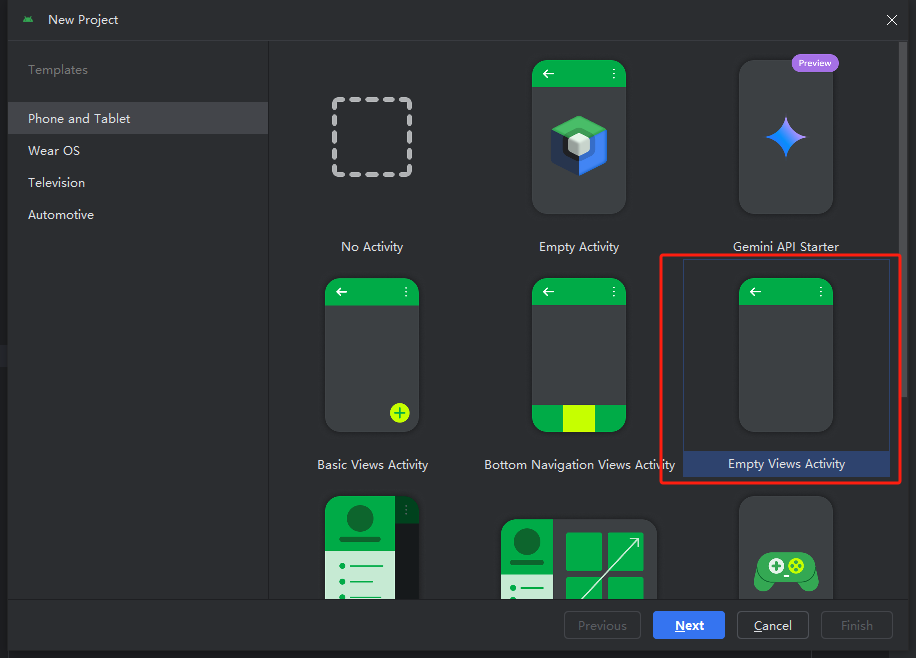
项目配置选择(注意默认Kotlin语言,楼主这里选java):
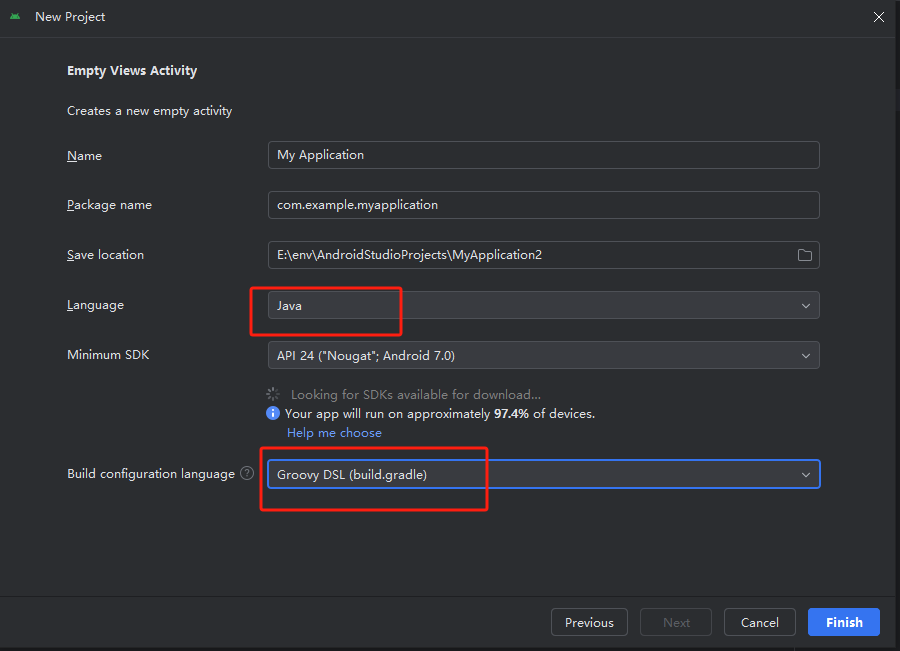
等待ide初始化完成。弹出adb联网请求允许即可。
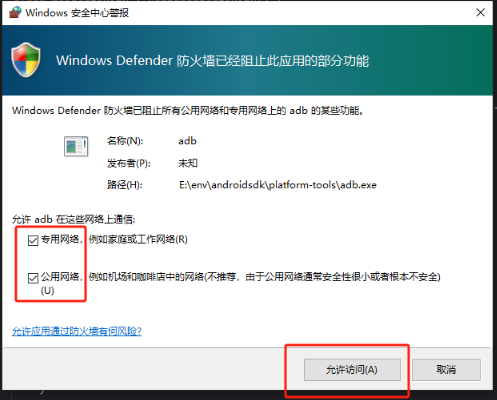
这里部分网络环境不好的会报错,改用本地gradle路径即可。
distributionUrl=file:///E:/env/gradle-8.11.1-bin.zip
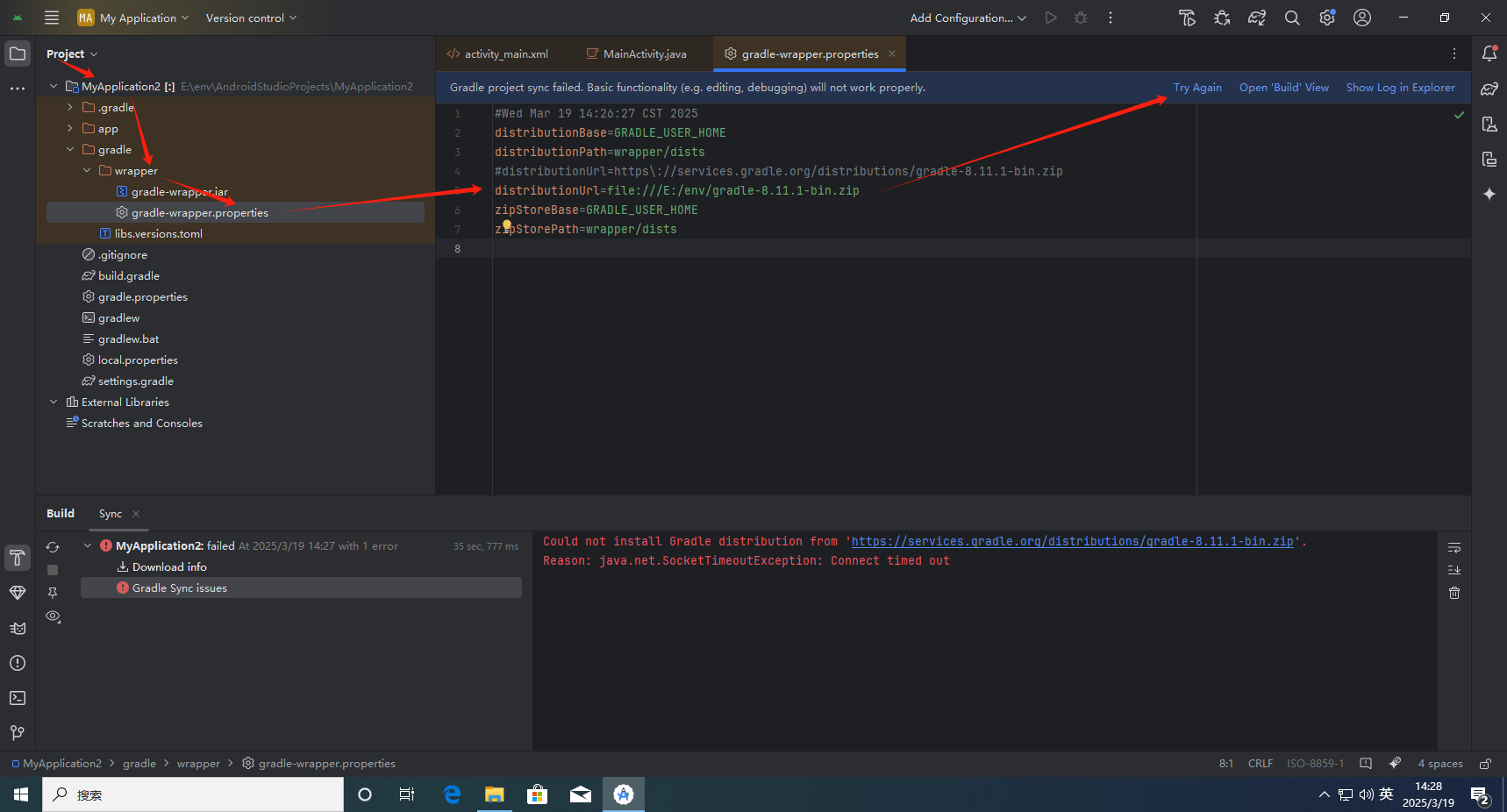
点击try again,等待gradle下载依赖文件(时间较长,耐心等待)
下载报错或者太慢的,可以点左下角?->红色方框停止,然后修改项目根目录settigns.gradle配置阿里maven源:
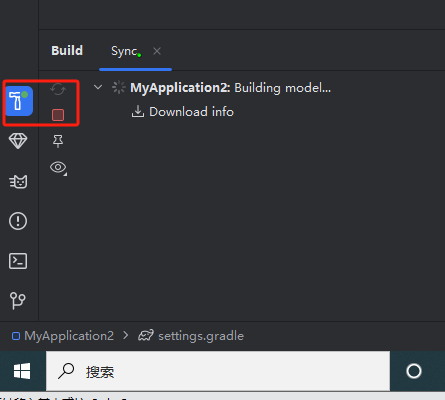
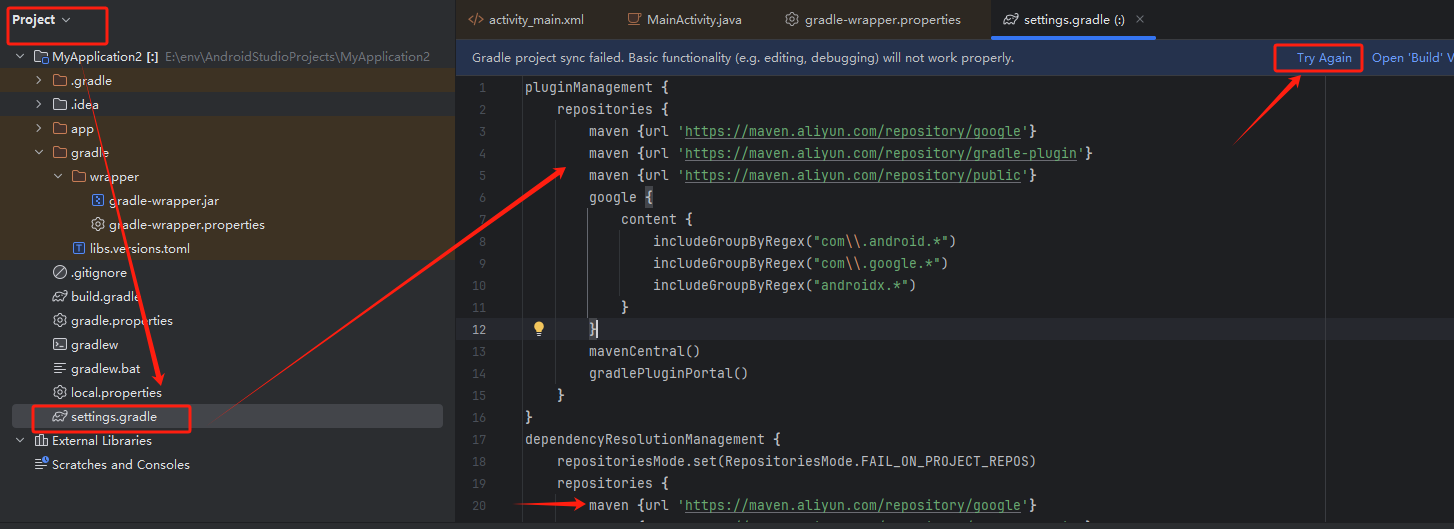
pluginManagement {
repositories {
maven {url 'https://maven.aliyun.com/repository/google'}
maven {url 'https://maven.aliyun.com/repository/gradle-plugin'}
maven {url 'https://maven.aliyun.com/repository/public'}
google {
content {
includeGroupByRegex("com\\.android.*")
includeGroupByRegex("com\\.google.*")
includeGroupByRegex("androidx.*")
}
}
mavenCentral()
gradlePluginPortal()
}
}
dependencyResolutionManagement {
repositoriesMode.set(RepositoriesMode.FAIL_ON_PROJECT_REPOS)
repositories {
maven {url 'https://maven.aliyun.com/repository/google'}
maven {url 'https://maven.aliyun.com/repository/gradle-plugin'}
maven {url 'https://maven.scijava.org/content/repositories/public/'}
maven {url 'https://maven.aliyun.com/repository/public'}
google()
mavenCentral()
}
}
rootProject.name = "My Application"
include ':app'
依赖下载完成:
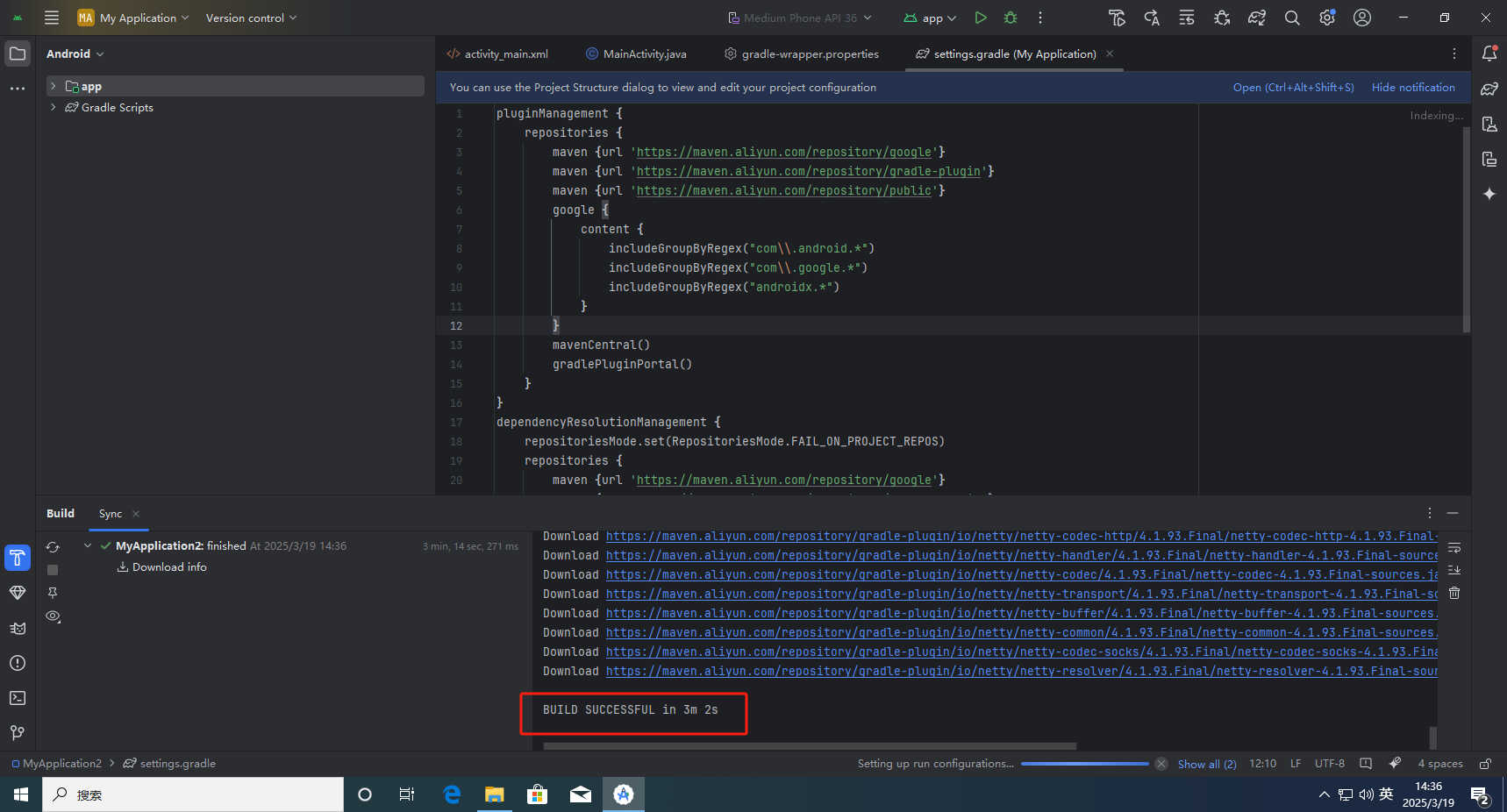
点击顶部绿色三角形编译+运行:
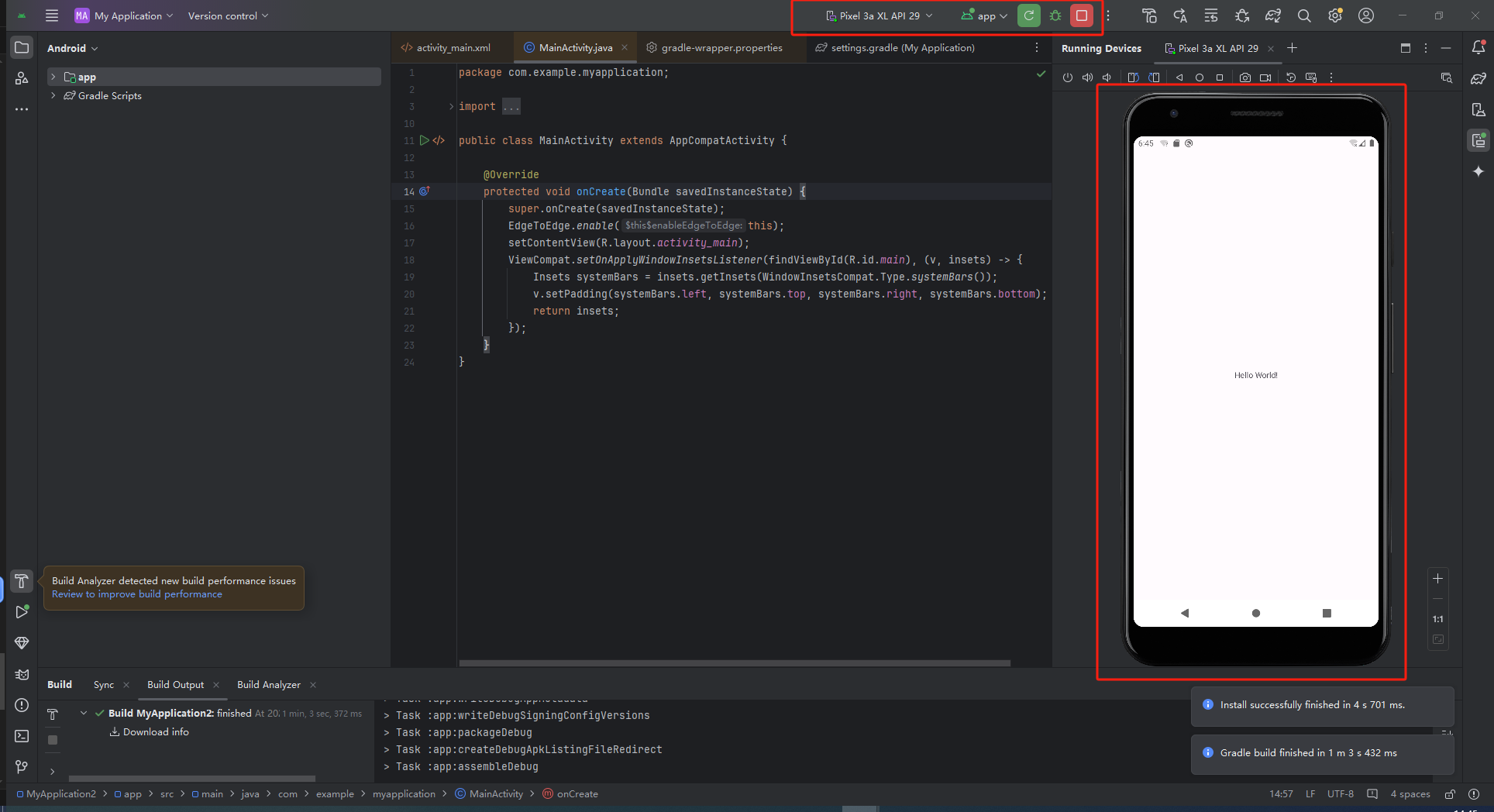
如果没装模拟器,可在界面右侧手动添加:
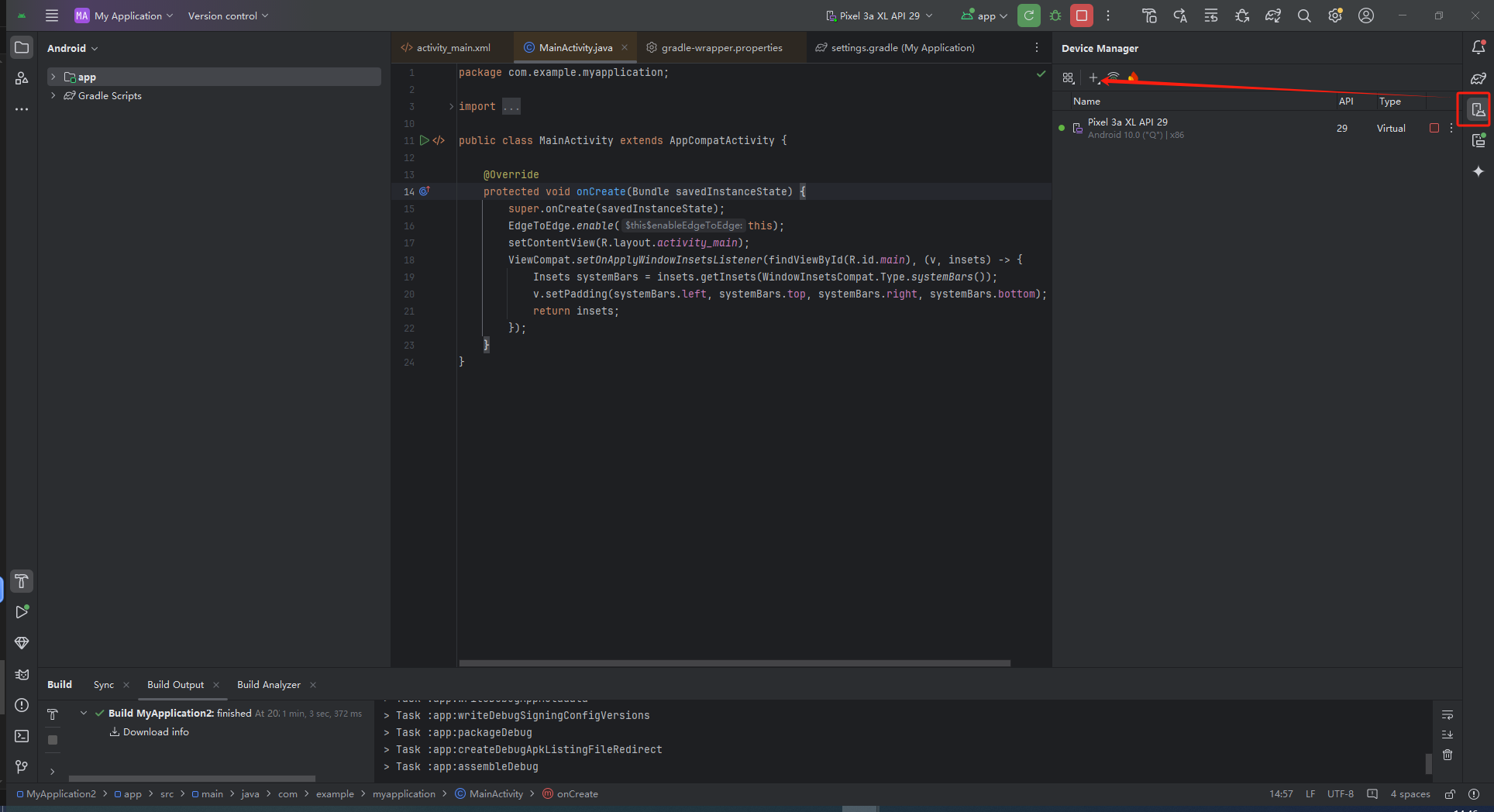
也可以使用wifi无线真机调试:
打开开发者模式:
安卓手机->设置->关于手机->多次点击版本号开启开发者模式(不同品牌可能方法有点差异可以网上搜下自己手机)
使用无线调试:
返回设置->系统和更新->开发者选项->无线调试(确保手机和电脑在同一局域网内)->打开无线调试
->使用二维码配对->扫码即可
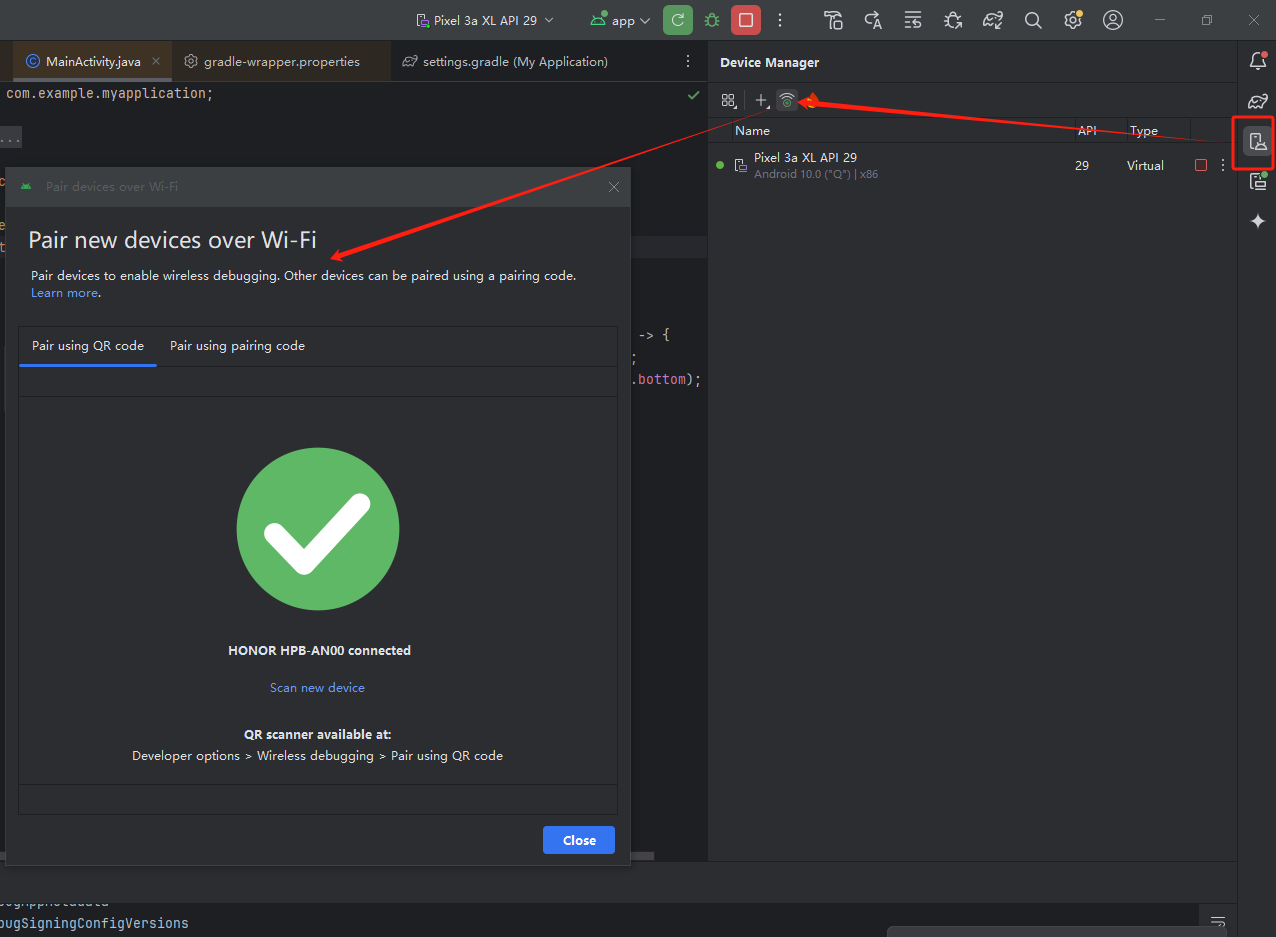
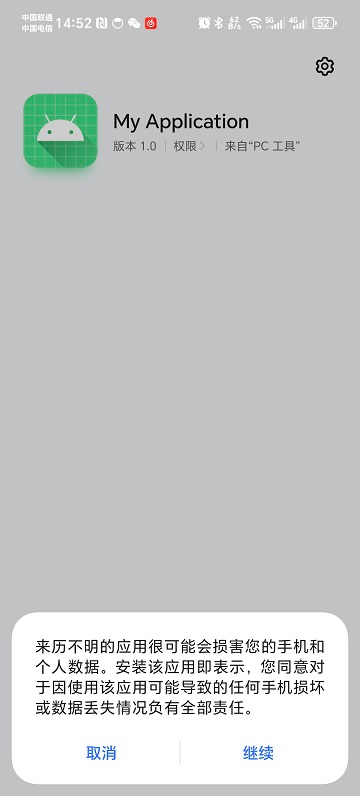
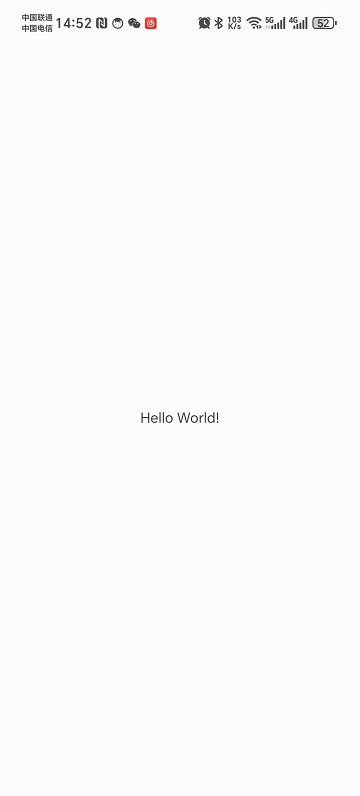
三、NDK安装
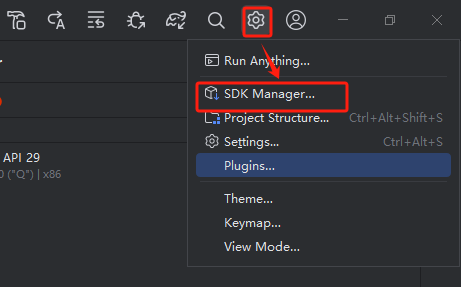
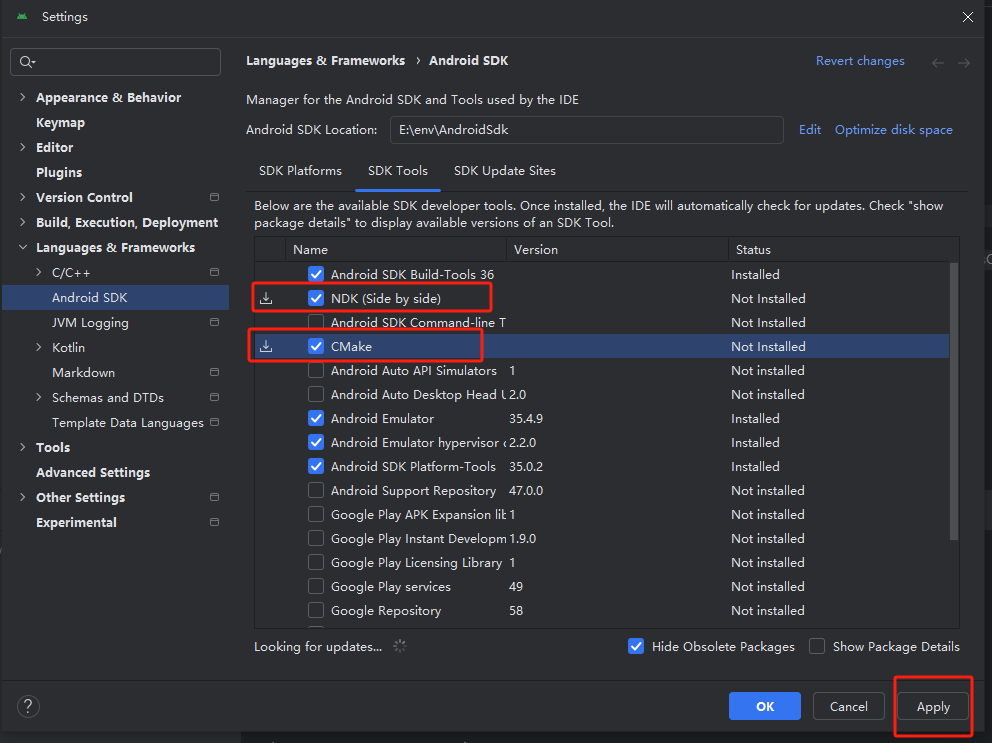

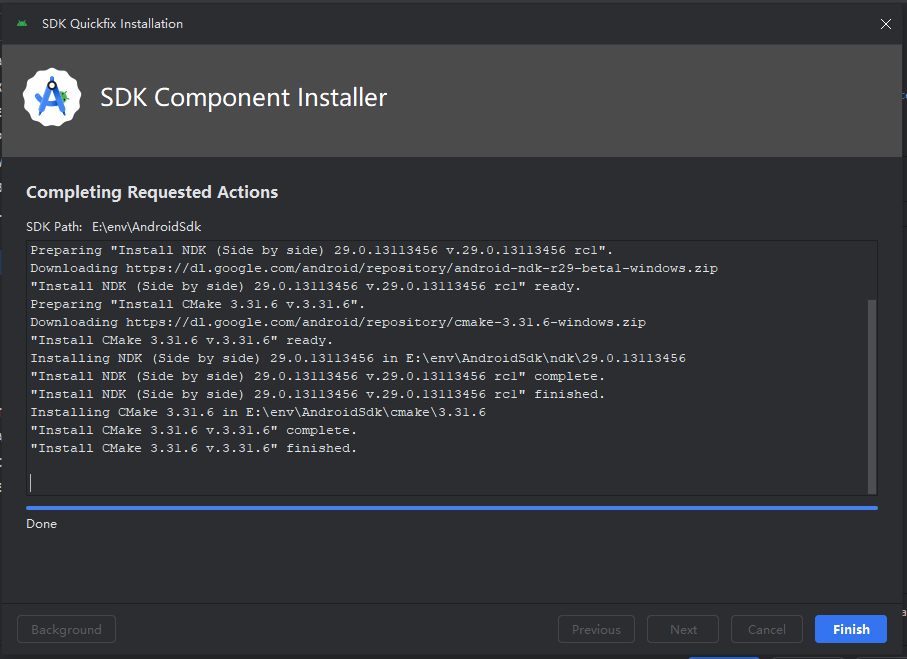
四、关联C++文件
1.右键点击项目,选择添加C++ Module
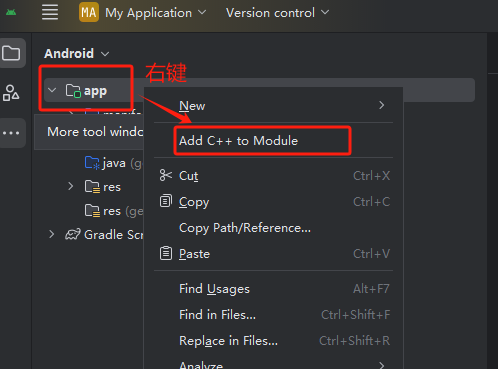
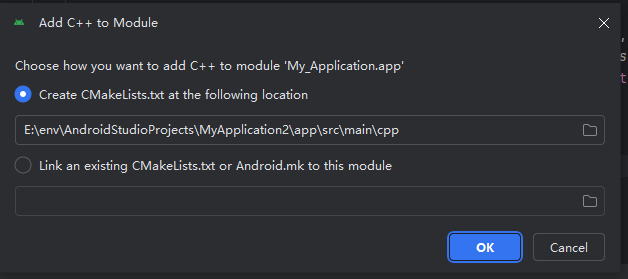
等待gradle config完成,注意项目结构下多了个cpp文件夹
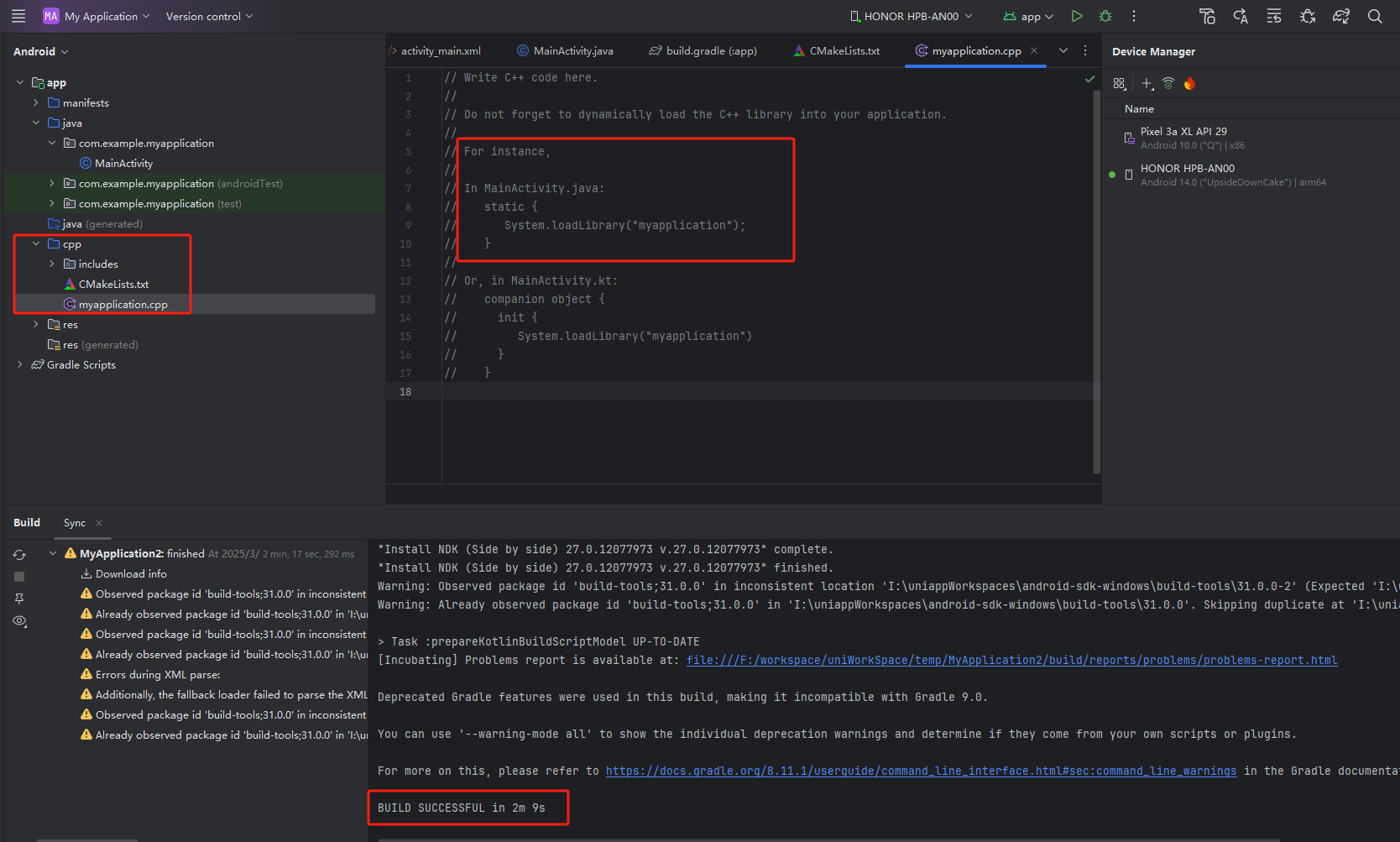
- 修改界面
界面上自带的TextView组件声明id为textLabel
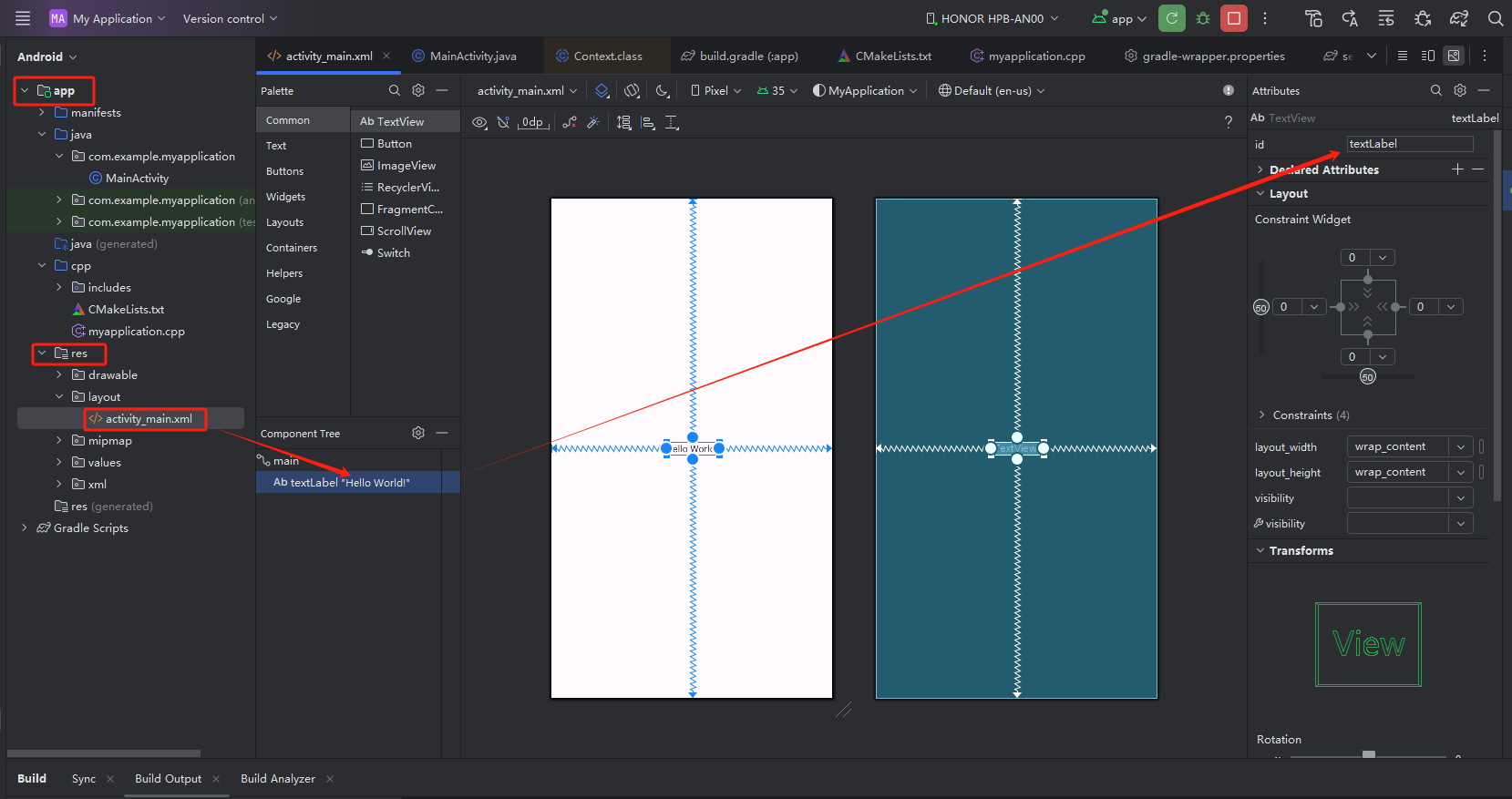
添加一个button

添加一个输入框
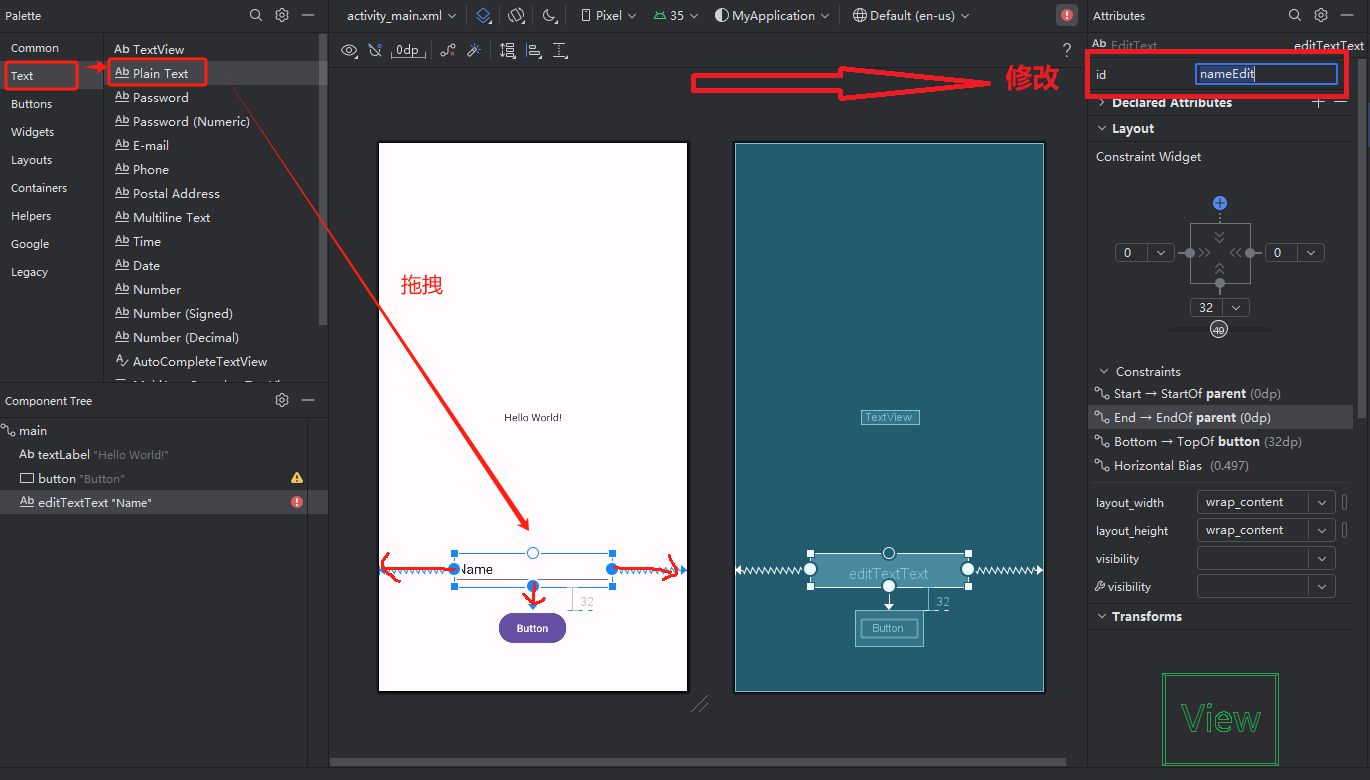
- 修改java代码
native函数调用C++代码
static {
System.loadLibrary("myapplication");
}
public native String sayHello(String name);
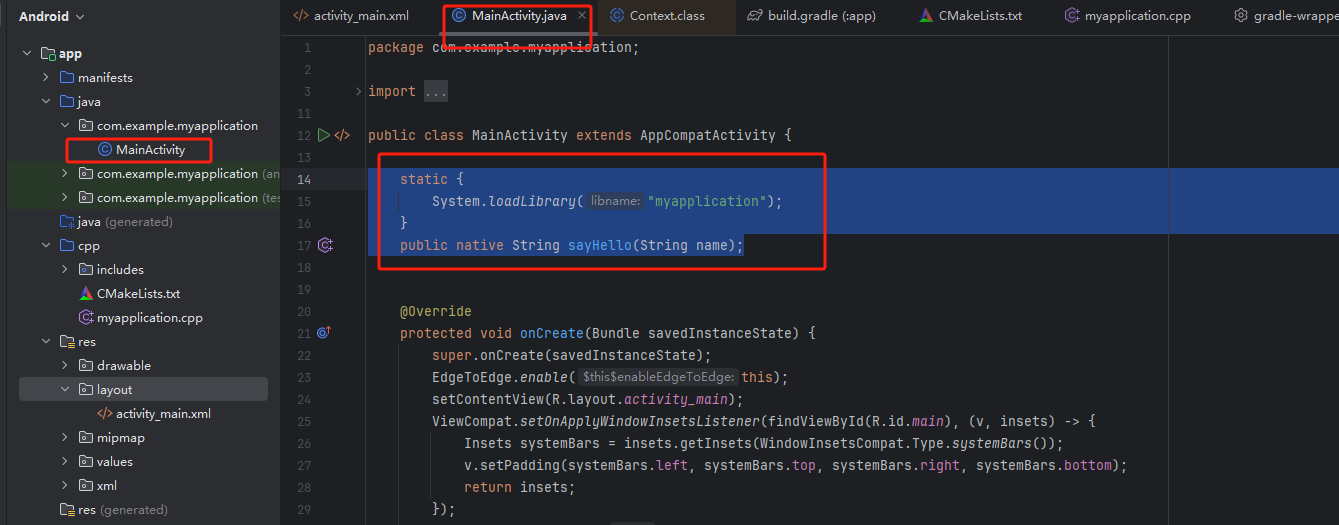
4.修改C++代码,实现native函数
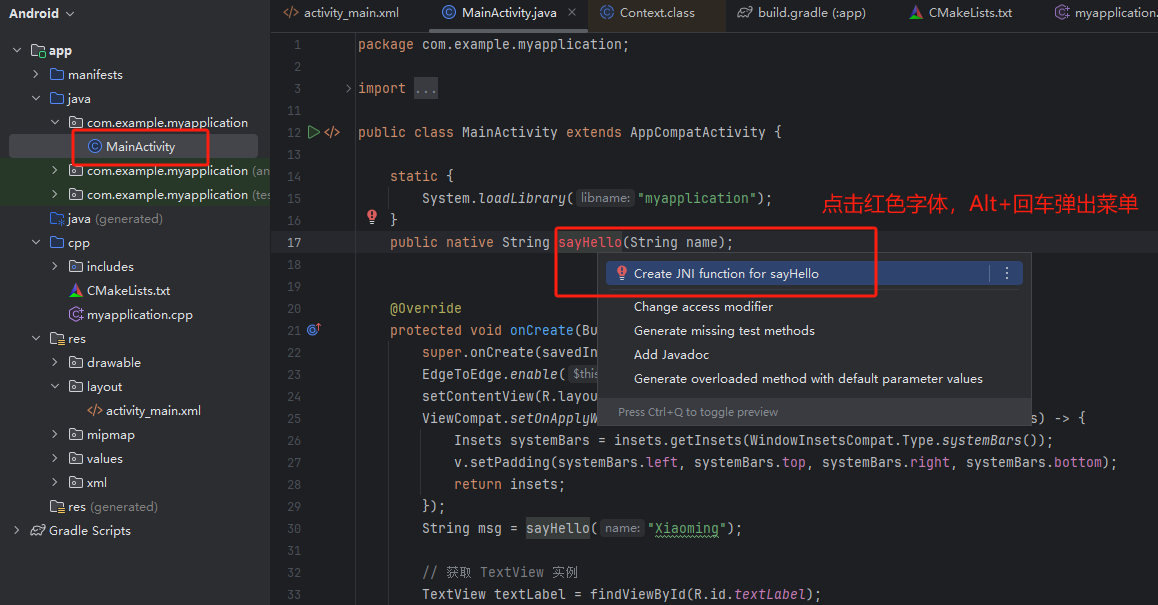
ide自动定义C++函数,添加实现

#include <jni.h>
#include <string>
extern "C"
JNIEXPORT jstring JNICALL
Java_com_example_myapplication_MainActivity_sayHello(JNIEnv *env, jobject thiz, jstring name) {
// 检查传入的 name 是否为 nullptr
if (name == nullptr) {
return env->NewStringUTF("Hello, World!");
}
// 将 jstring 转换为 C++ 的 std::string
const char *nativeName = env->GetStringUTFChars(name, nullptr);
if (nativeName == nullptr) {
return env->NewStringUTF("Hello, World!"); // 内存不足时的默认返回
}
std::string greeting = "Hello, " + std::string(nativeName) + "!";
// 释放字符串资源
env->ReleaseStringUTFChars(name, nativeName);
// 将 C++ 字符串转换回 jstring 并返回
return env->NewStringUTF(greeting.c_str());
}
保存
5.添加按钮事件调用C++代码
MainActivity.java文件完整代码
package com.example.myapplication;
import android.os.Bundle;
import android.widget.EditText;
import android.widget.TextView;
import android.widget.Button;
import androidx.activity.EdgeToEdge;
import androidx.appcompat.app.AppCompatActivity;
import androidx.core.graphics.Insets;
import androidx.core.view.ViewCompat;
import androidx.core.view.WindowInsetsCompat;
public class MainActivity extends AppCompatActivity {
static {
System.loadLibrary("myapplication");
}
public native String sayHello(String name);
@Override
protected void onCreate(Bundle savedInstanceState) {
super.onCreate(savedInstanceState);
EdgeToEdge.enable(this);
setContentView(R.layout.activity_main);
ViewCompat.setOnApplyWindowInsetsListener(findViewById(R.id.main), (v, insets) -> {
Insets systemBars = insets.getInsets(WindowInsetsCompat.Type.systemBars());
v.setPadding(systemBars.left, systemBars.top, systemBars.right, systemBars.bottom);
return insets;
});
// 通过id获取Button控件实例
Button button = findViewById(R.id.button);
button.setOnClickListener(v -> {
EditText editText = findViewById(R.id.nameEdit);
String inputText = editText.getText().toString();
// 调用本地方法,传递输入的文本
String msg = sayHello(inputText);
// 获取 TextView 实例
TextView textLabel = findViewById(R.id.textLabel);
// 调用本地方法,传递 TextView 引用
textLabel.setText(msg);
});
}
}
- NDK测试
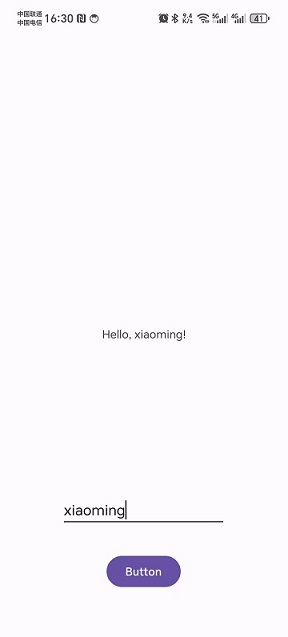
五、安卓App与Ai8051U擎天柱开发板通讯
5.1 功能说明
- 初始化界面时,绑定UI控件各自事件
- 点击刷新按钮,重新加载所有USB设备并更新spinner组件
- 选择一个设备后点击连接按钮,建立与设备的通信链接
- 在发送报文输入框中输入要发送的报文内容,点击发送按钮
- 报文经过C++底层库,添加“Hello,”前缀后发送给设备
- 设备接收到报文后返回原文,在底部显示区域展示
- 软件打印的消息也在底部显示区域展示
- 断开设备和软件退出时释放资源
5.2 构建界面布局
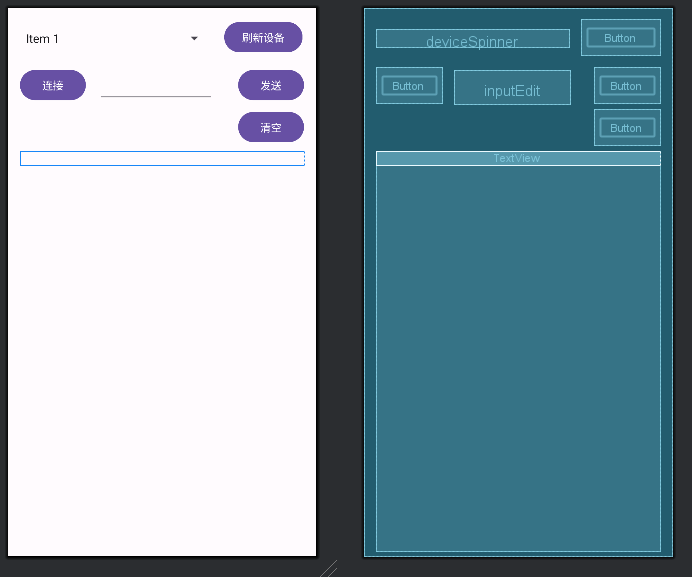
左上角使用spinner组件显示USB-设备下拉列表
一个刷新用的按钮
一个连接设备用的按钮
一个发送报文用的输入框及按钮
一个清空日志按钮
底部ScrollView+TextView组合用于显示接收到的报文信息及软件打印消息
5.3 开发关键点
1.注册安卓USB权限
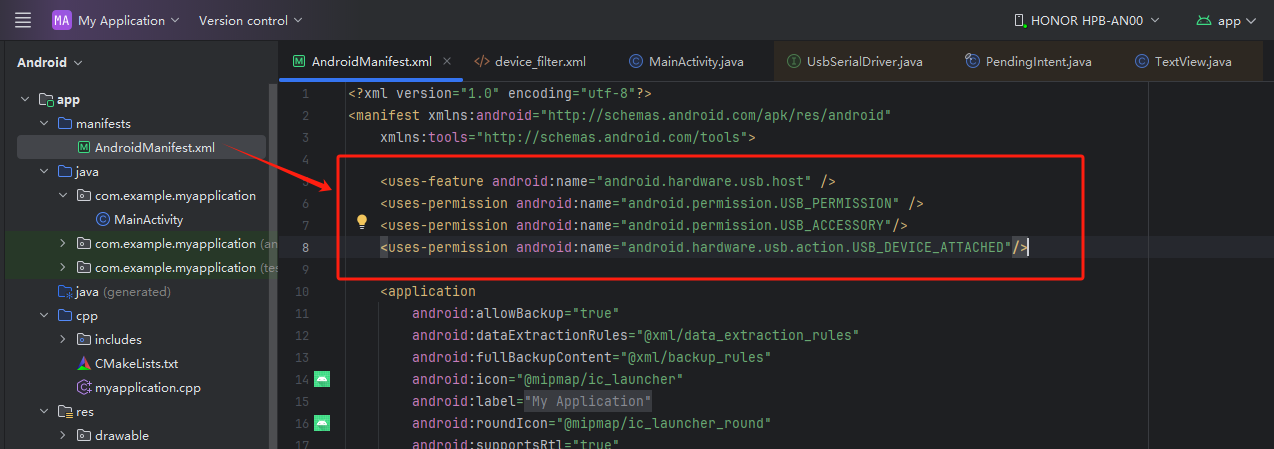
2.注册设备vid+pid过滤器,这样插入设备会提示用户用此APP打开

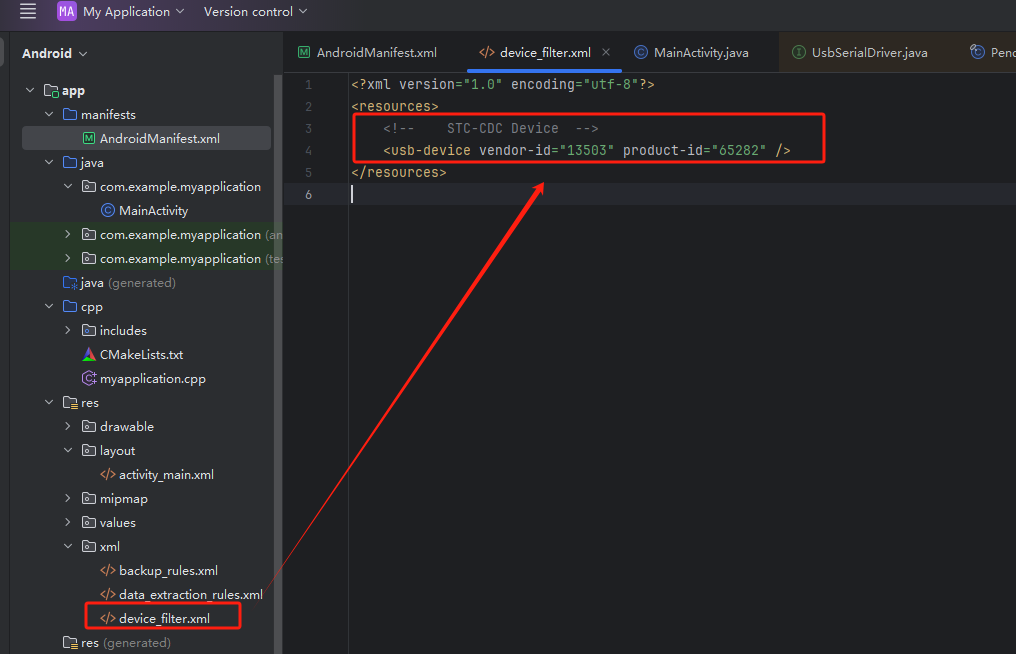
3.加载三方usb-serial库(基于MIT协议)
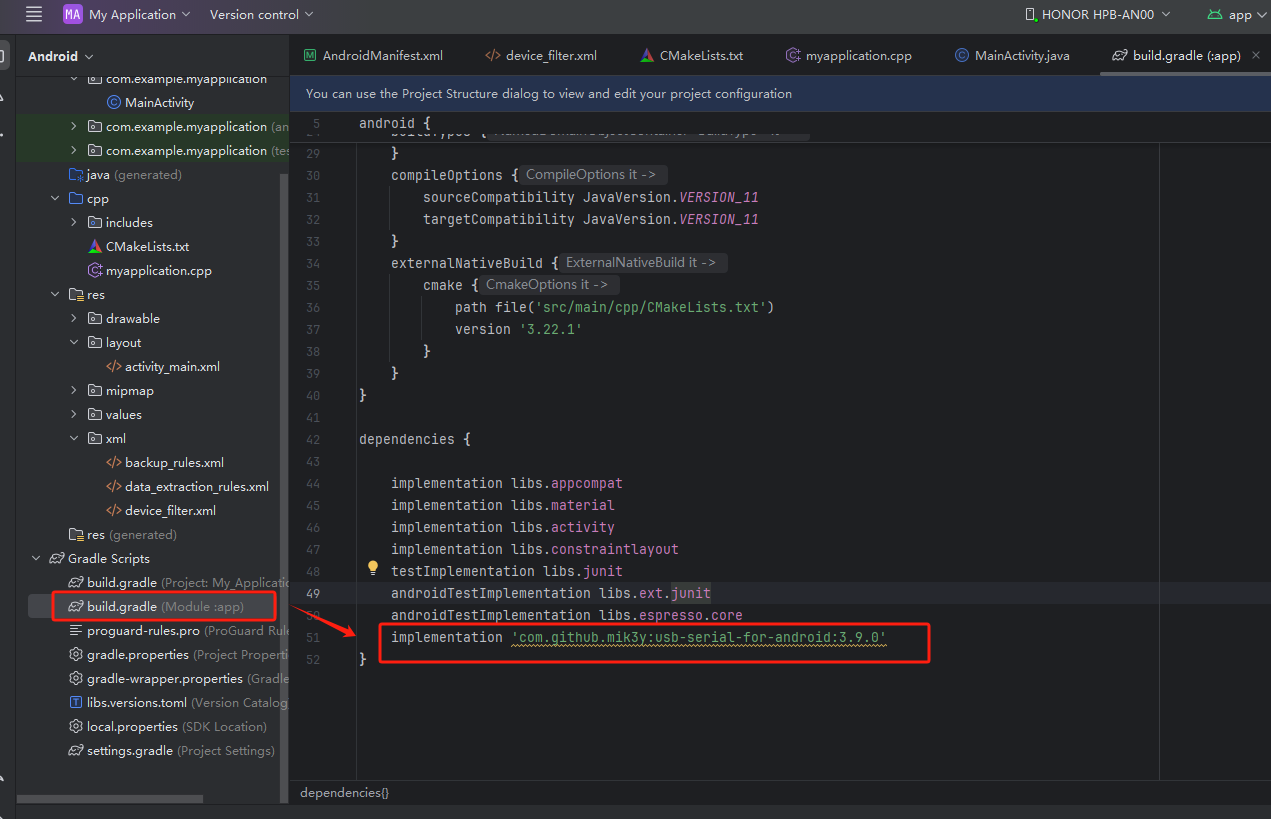
4.待连接的擎天柱开发板烧录USB-CDC固件(见附件),并支持echo模式,即发送什么返回什么
5.4 最终效果
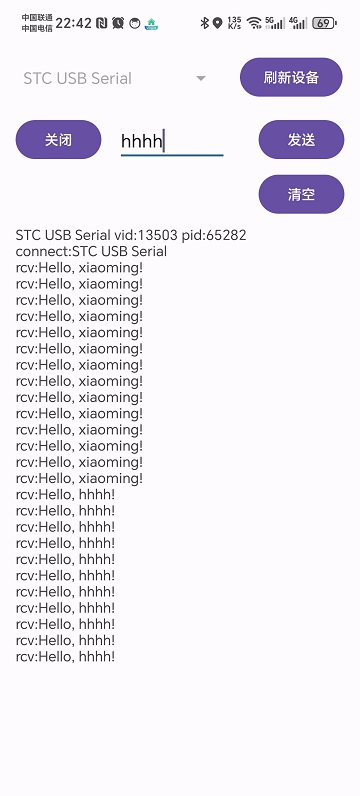

 |手机版|深圳国芯人工智能有限公司
( 粤ICP备2022108929号-2 )
|手机版|深圳国芯人工智能有限公司
( 粤ICP备2022108929号-2 )